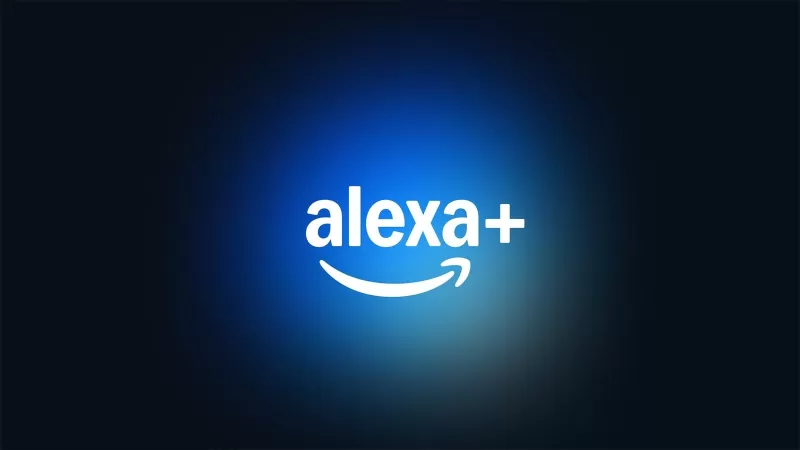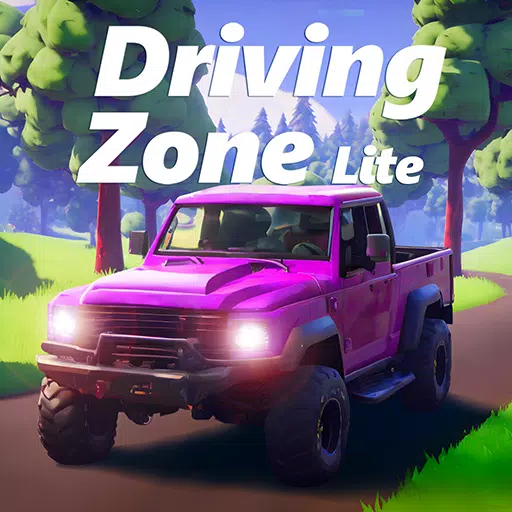Marvel Rivals: padroneggiare il tuo obiettivo disabilitando l'accelerazione del mouse e il lisciatura dell'obiettivo
La stagione 0 dei rivali Marvel è stata un vortice! I giocatori padroneggiano mappe, eroi e abilità, scoprendo i loro stili di gioco preferiti e i personaggi principali. Tuttavia, mentre i giocatori scalano la scala di gioco competitiva, molti stanno riscontrando problemi di mira. Se il tuo obiettivo si sente fuori, non sei solo. Molti giocatori hanno trovato una soluzione semplice: disabilitare l'accelerazione del mouse e il livellamento degli obiettivi. Questa guida spiega perché il tuo obiettivo potrebbe essere inaccurato e come risolverlo.
Perché disabilitare l'accelerazione del mouse/Smoothing?
Nei rivali Marvel, l'accelerazione/ramo di ramo di AIM del mouse è abilitato per impostazione predefinita. Sebbene vantaggiosi per gli utenti del controller, molti giocatori di tastiera e mouse preferiscono disabilitarlo per scatti più precisi e un miring scattante. La scelta è personale e dipende dal singolo stile di gioco e dalla preferenza del personaggio.
La correzione: regolazione del file di gioco manuale
Fortunatamente, disabilitare questa funzione su PC è semplice. Implica la modifica di un file di gioco usando un editor di testo come Blocco note. Questo non è considerato imbrogli o modding; Regola semplicemente un'impostazione che molti giochi ti consentono di cambiare il gioco, ma che attualmente non è disponibile nei rivali Marvel. Questo file viene aggiornato ogni volta che si modificano le impostazioni di gioco, come il mirino o la sensibilità.
Istruzioni passo-passo
-
Apri la finestra di dialogo Esegui: Utilizzare il collegamento del tasto di Windows R.
-
Passare alla posizione del file di salvataggio: Incolla il seguente percorso nella finestra di dialogo Esegui, sostituendo "YourUsernamehere" con il tuo nome utente effettivo:
C:UsersYOURUSERNAMEHEREAppDataLocalMarvelSavedConfigWindows(Se non conosci il tuo nome utente, vai su questo PC> Windows> Utenti).
-
Apri il file Gameusersettings: Premere Invio. Individua il file
GameUserSettings, fai clic con il pulsante destro del mouse e aprilo con il blocco note. -
Aggiungi il codice: nella parte inferiore del file, aggiungi le seguenti righe di codice:
[/script/engine.inputsettings] bEnableMouseSmoothing=False bViewAccelerationEnabled=False bDisableMouseAcceleration=False RawMouseInputEnabled=1 -
Salva e chiudi: salva il file e chiudi il blocco note. Hai disabilitato correttamente il livellamento e l'accelerazione del mouse, dando la priorità all'input del mouse grezzo.